在使用笔记本电脑的过程中,难免会遇到系统出现问题或者需要升级的情况。而重装系统是解决这些问题的一种常见方法。本文将详细介绍如何在不使用优盘的情况下,轻...
2025-08-09 128 重装系统
当我们遇到Win10开不了机的情况时,通常最好的解决办法就是重装系统。重装系统可以清除可能存在的软件故障或系统错误,并恢复操作系统的正常运行。本文将为您提供一份详细的教程,以帮助您解决Win10开机问题并成功重装系统。
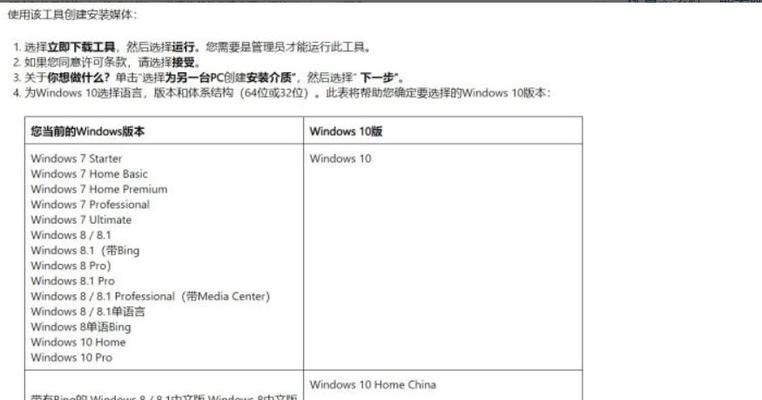
备份重要数据
在进行任何系统重装之前,首先需要备份您的重要数据,例如文档、照片、音乐和视频等。您可以使用外部存储设备(如移动硬盘或U盘)将这些数据复制到安全的地方,以免丢失。
准备安装媒体
在进行系统重装之前,您需要准备一个可用于安装Windows10的安装媒体,例如USB驱动器或光盘。您可以从Microsoft官方网站上下载Windows10安装程序,并按照指示创建安装媒体。
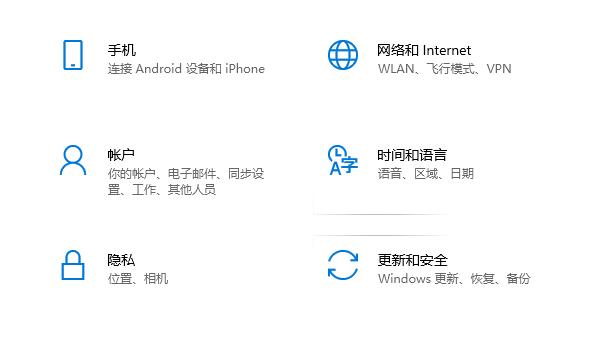
进入BIOS设置
在重装系统之前,您需要进入计算机的BIOS设置界面,以调整启动顺序并确保计算机从安装媒体启动。通常,您需要在开机时按下特定的按键(如Delete、F2或F12)来进入BIOS设置。
设置启动顺序
在BIOS设置界面中,找到启动选项,并将安装媒体设为第一启动项。这样,计算机将首先从安装媒体启动,以便进行系统重装。保存并退出BIOS设置后,计算机将按照新的启动顺序重新启动。
进入安装界面
当计算机重新启动时,它将从安装媒体启动,并进入Windows10的安装界面。在此界面上,您可以选择安装语言和其他首选项,并点击“下一步”继续。
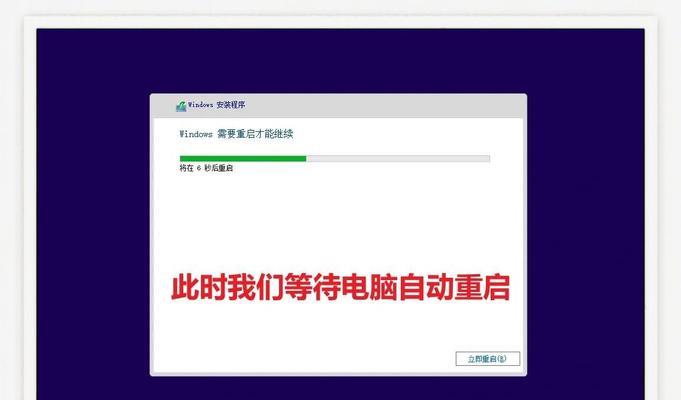
接受许可协议
在进入安装界面后,您将被要求接受Windows10的许可协议。请仔细阅读协议内容,并勾选“我接受许可条款”选项,然后点击“下一步”。
选择安装类型
在安装界面中,您需要选择安装类型。通常,您可以选择执行“自定义安装”以自定义安装选项,或选择“快速安装”以使用默认设置。根据您的需求选择合适的选项,并点击“下一步”。
选择安装位置
接下来,您需要选择安装Windows10的位置。如果您只有一个硬盘,通常可以选择默认选项。但如果您有多个硬盘或分区,请选择您想要安装系统的硬盘或分区,并点击“下一步”。
等待系统安装
一旦选择了安装位置,系统将开始复制文件并进行安装。这个过程可能需要一些时间,取决于您的计算机配置和安装媒体的速度。请耐心等待,直到系统安装完成。
设置个人首选项
当系统安装完成后,您将被要求设置一些个人首选项,例如区域设置、键盘布局和网络设置等。根据您的需求进行选择,并按照指示进行操作。
更新和驱动程序安装
一旦完成个人首选项的设置,系统将自动连接到互联网,并开始下载和安装更新以及相关驱动程序。这是一个重要的步骤,它可以确保您的系统得到最新的补丁和最佳的性能。
恢复备份数据
在系统重装完成之后,您可以使用之前备份的数据来恢复个人文件和设置。将您的备份数据复制回计算机,并将它们放置在正确的位置上,以确保您可以继续使用它们。
安装常用软件
除了恢复备份数据外,您还需要重新安装一些常用软件。打开浏览器,下载并安装您需要的软件,例如办公套件、浏览器、媒体播放器等。确保从官方网站下载软件,以确保安全性。
进行系统优化
一旦您的系统重新安装并恢复正常,建议您进行一些系统优化操作。例如,清理临时文件、卸载不需要的软件、优化启动项等,以提高系统的性能和响应速度。
通过本文提供的教程,您可以成功解决Win10开不了机的问题,并顺利重装系统。重装系统不仅可以修复可能存在的问题,还可以让您的计算机恢复到一个干净和稳定的状态。记住在进行系统重装之前备份重要数据,并谨慎选择安装选项,以确保您的操作顺利进行。
标签: 重装系统
相关文章

在使用笔记本电脑的过程中,难免会遇到系统出现问题或者需要升级的情况。而重装系统是解决这些问题的一种常见方法。本文将详细介绍如何在不使用优盘的情况下,轻...
2025-08-09 128 重装系统

随着电脑使用时间的增长,我们常常会遇到各种系统问题,如卡顿、蓝屏等。此时,重装系统是一个常见的解决方法。然而,重新安装系统通常需要一些专业的技能和操作...
2025-08-07 197 重装系统

在使用电脑过程中,系统出现各种问题是难以避免的。而重装系统是解决问题的有效方法之一。本文将详细介绍如何使用U盘重新安装Windows7系统的步骤和注意...
2025-08-04 131 重装系统

随着使用时间的增长,苹果一体机的系统可能会变得越来越缓慢或出现各种问题。重装系统是解决这些问题的有效方法。本教程将带你逐步学习如何重装苹果一体机的系统...
2025-08-03 155 重装系统

众所周知,苹果笔记本是一款高效、稳定的设备,但有时候我们可能需要进行系统的重装。本文将详细介绍如何在苹果笔记本上进行系统重装的步骤,让您在遇到问题时能...
2025-08-01 198 重装系统

电脑系统经过一段时间的使用,难免会出现卡顿、崩溃等问题,此时重装系统是一个很好的解决方案。本文将为大家介绍如何使用U盘重装Win764位系统,让您的电...
2025-07-24 162 重装系统
最新评论